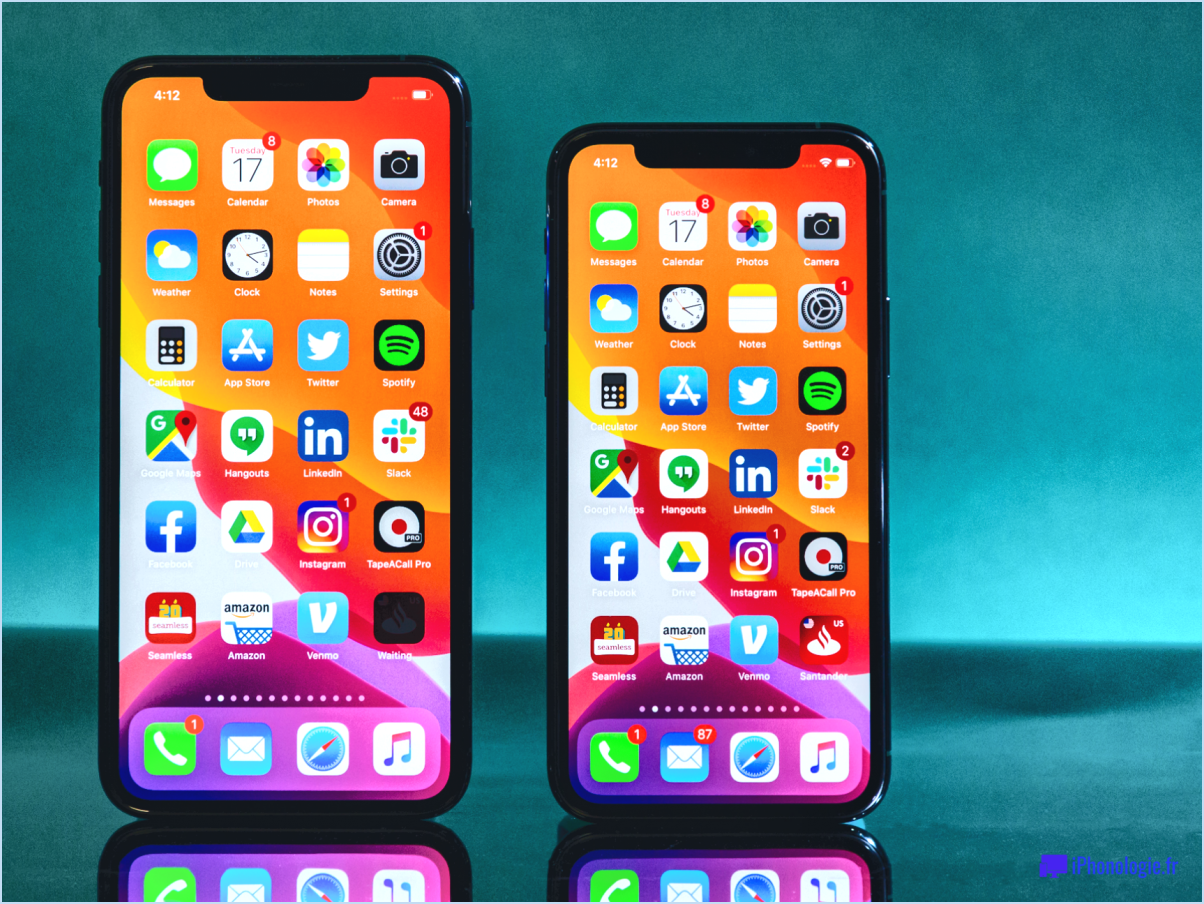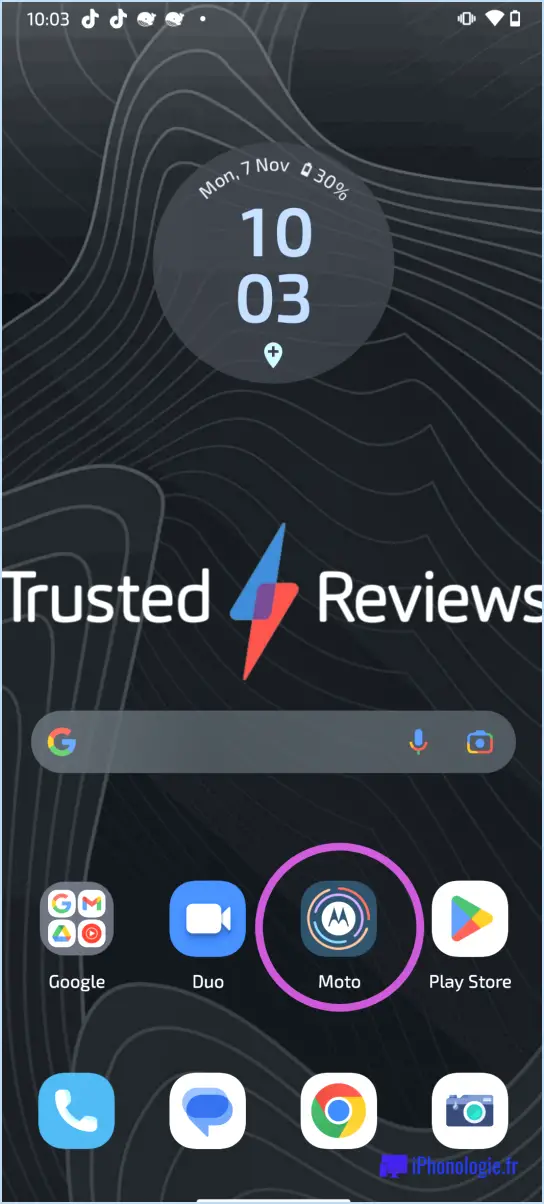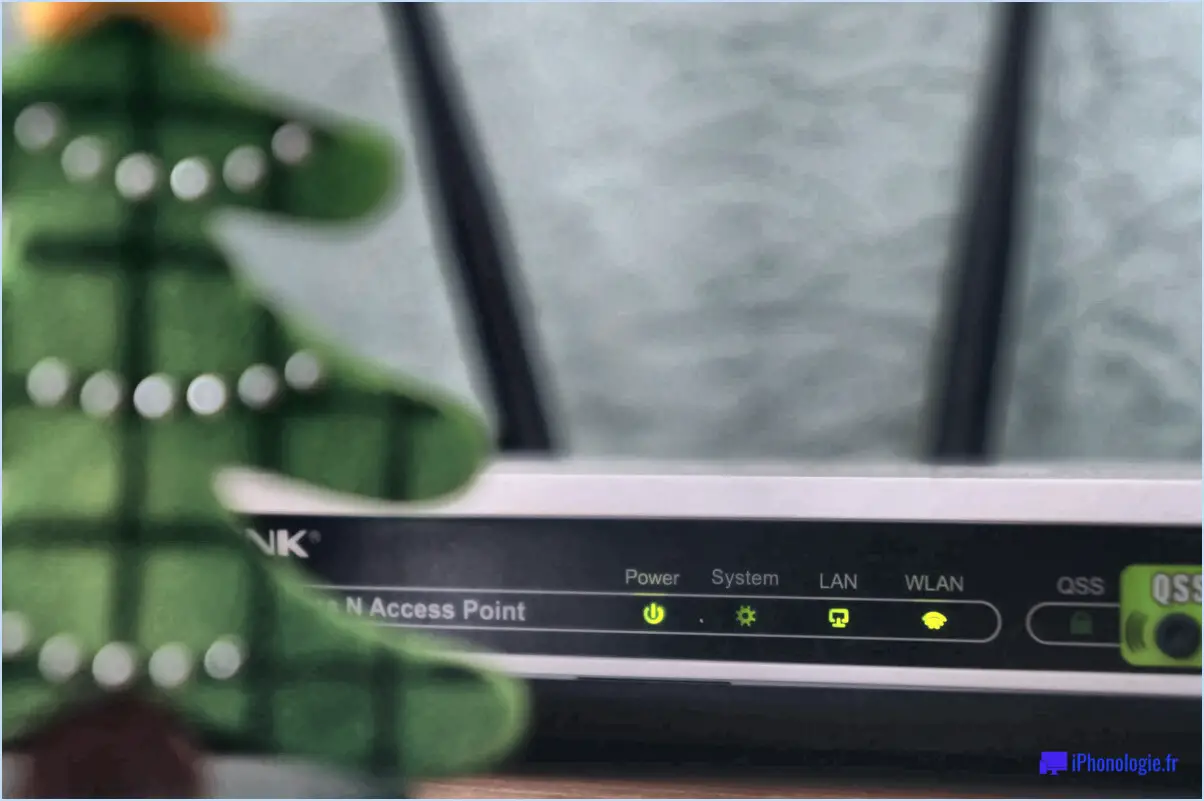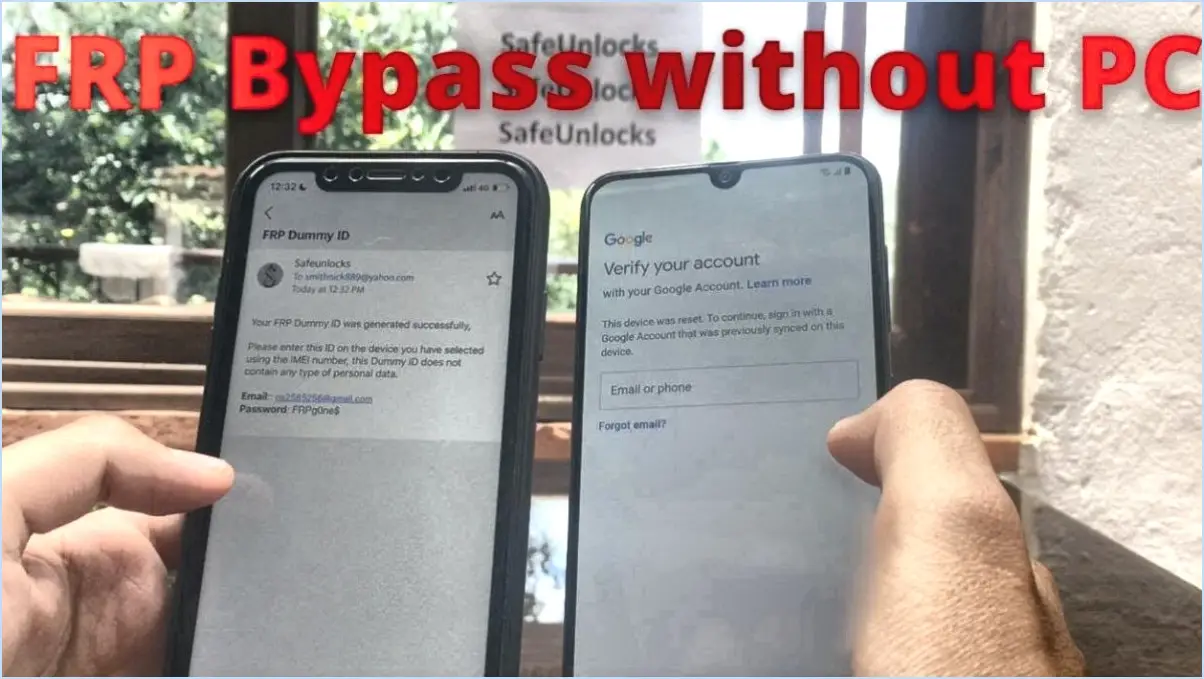Comment arrêter le popup de connexion à l'itunes store sur l'iphone?
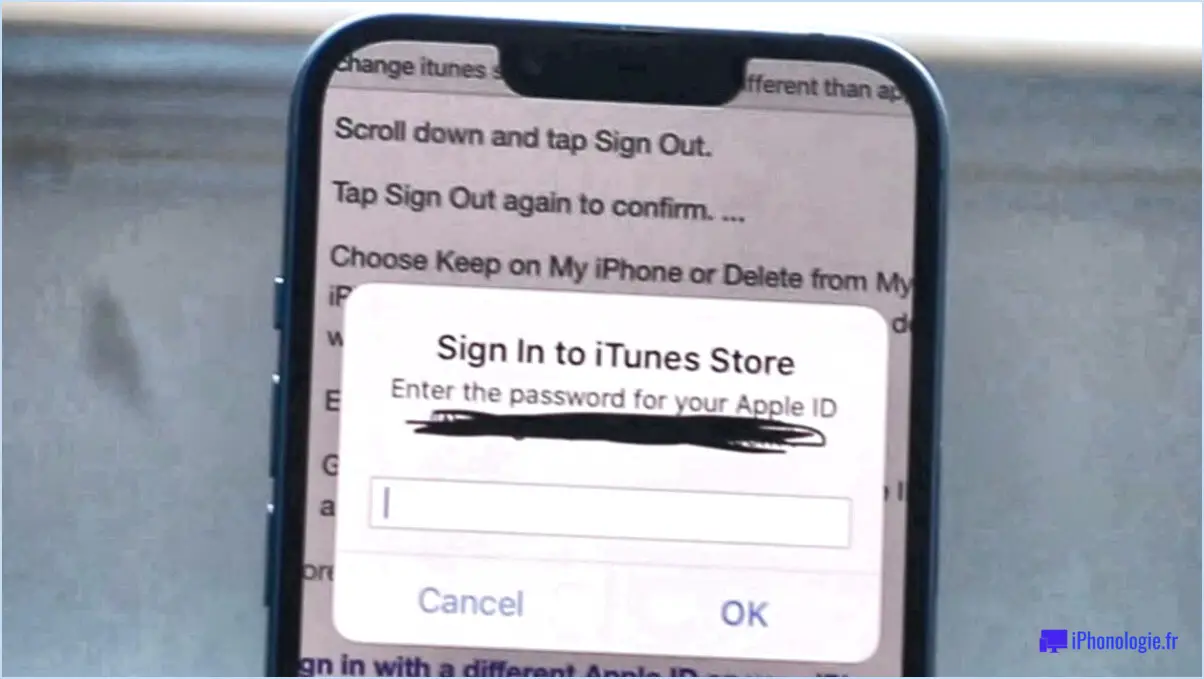
Pour arrêter le popup "Sign In to iTunes Store" sur votre iPhone, il y a quelques étapes à suivre. Voici ce que vous pouvez faire :
- Désactivez les notifications pour l'application iTunes Store :
- Ouvrez l'application Réglages sur votre iPhone.
- Tapez sur "Notifications".
- Faites défiler vers le bas et localisez l'application iTunes Store.
- Tapez sur l'interrupteur à bascule situé à côté de l'application iTunes Store pour désactiver les notifications la concernant.
- Supprimez l'application iTunes Store de votre iPhone :
- Ouvrez l'application Réglages sur votre iPhone.
- Appuyez sur "Général".
- Faites défiler vers le bas et sélectionnez "Stockage iPhone" ou "Stockage" (en fonction de votre version iOS).
- Localisez et tapez sur l'application iTunes Store dans la liste des applications installées.
- Sur l'écran suivant, sélectionnez "Supprimer l'application" pour supprimer l'application iTunes Store de votre appareil.
- Déconnectez-vous de votre identifiant Apple dans l'iTunes Store :
- Lancez l'application iTunes Store sur votre iPhone.
- Tapez sur l'icône de votre profil Apple ID située dans le coin supérieur droit de l'écran.
- Faites défiler vers le bas et sélectionnez "Déconnexion" pour vous déconnecter de votre identifiant Apple.
En suivant ces étapes, vous pouvez empêcher efficacement l'apparition de la fenêtre contextuelle "Se connecter à l'iTunes Store" sur votre iPhone. La désactivation des notifications ou la suppression complète de l'application élimine l'invite, tandis que la déconnexion de votre identifiant Apple garantit que vous n'êtes pas invité à vous connecter de manière répétée.
Il convient de noter que la suppression de l'application iTunes Store vous empêchera d'accéder à la boutique et d'effectuer des achats directement à partir de votre iPhone. Si vous souhaitez utiliser à nouveau l'iTunes Store à l'avenir, vous pouvez toujours réinstaller l'application à partir de l'App Store.
Comment modifier les paramètres de l'App Store sur l'iPhone?
Pour modifier les paramètres de l'App Store sur votre iPhone, suivez les étapes suivantes :
- Ouvrez l'application Réglages sur votre iPhone.
- Faites défiler vers le bas et appuyez sur "iTunes & App Store".
Une fois que vous êtes dans l'iTunes & App Store, vous pouvez personnaliser divers aspects de votre expérience de l'App Store. Voici quelques paramètres clés que vous pouvez modifier :
- Téléchargements automatiques: Activez ou désactivez cette option pour activer ou désactiver les téléchargements automatiques d'applications, de musique, de livres et autres sur vos appareils.
- Mises à jour des applications: Choisissez si vous souhaitez que vos applications soient mises à jour automatiquement ou manuellement. Si vous préférez les mises à jour manuelles, vous recevrez des notifications lorsque des mises à jour seront disponibles.
- Évaluations dans l'application & Critiques: Décidez si vous souhaitez autoriser les applications à demander des évaluations et des avis au sein de l'application.
- Décharger les applications inutilisées: Activez cette option pour supprimer automatiquement les applications inutilisées tout en conservant leurs données pour une utilisation ultérieure.
N'oubliez pas d'appuyer sur "Retour" ou sur l'icône Paramètres dans le coin supérieur gauche de l'écran pour enregistrer vos modifications. Voilà, c'est fait ! Vous avez réussi à modifier les paramètres de l'App Store sur votre iPhone.
Comment supprimer l'identifiant Apple ID de mon iPhone?
Pour supprimer votre identifiant Apple de votre iPhone, suivez les étapes suivantes :
- Sauvegardez vos données : Avant d'effacer votre appareil, il est essentiel de sauvegarder vos données pour éviter toute perte. Vous pouvez le faire en allant dans Réglages > [Your Name] > iCloud > Sauvegarde iCloud, puis en sélectionnant "Sauvegarder maintenant".
- Effacez votre appareil : Une fois vos données sauvegardées, accédez à Réglages > Général > Réinitialiser > Efface tout le contenu et tous les paramètres. Confirmez l'action en saisissant le code d'accès de votre appareil.
- Configurer comme un nouvel appareil : Après avoir effacé votre iPhone, sélectionnez "Configurer comme un nouvel iPhone" dans les instructions à l'écran. Votre identifiant Apple sera alors supprimé de l'appareil.
- Restaurer à partir d'une sauvegarde iCloud : Dans le menu "Apps & Données", choisissez "Restaurer à partir de la sauvegarde iCloud" et saisissez votre nom d'utilisateur et votre mot de passe iCloud. Sélectionnez la sauvegarde pertinente que vous avez créée précédemment pour restaurer vos données.
En suivant ces étapes, vous pouvez supprimer votre identifiant Apple de votre iPhone et le configurer comme un nouvel appareil.
Qu'est-ce que la connexion à l'iTunes Store?
Lorsque vous vous connectez à l'iTunes Store, vous avez accès à toute une série de fonctions et d'avantages. En vous connectant à votre compte, vous pouvez facilement consulter et gérer vos informations personnelles, y compris l'historique de vos achats. Cela vous permet de garder une trace de vos téléchargements et achats précédents. En outre, la connexion vous permet d'échanger des cartes-cadeaux et des codes, ce qui vous donne la possibilité de profiter de divers contenus tels que de la musique, des films, des émissions de télévision, des applications, des livres et bien d'autres choses encore. Vous pouvez également explorer la vaste sélection de la boutique, qui vous offre un large éventail d'options de divertissement.
Comment créer un compte iTunes pour mon iPhone?
Pour configurer un compte iTunes pour votre iPhone, vous aurez besoin d'un identifiant Apple. Si vous n'en avez pas encore, vous pouvez le créer en visitant le site web Apple ID à l'adresse https://appleid.apple.com/. Une fois que vous avez votre identifiant Apple, suivez les étapes suivantes :
- Ouvrez l'application iTunes sur votre iPhone.
- Recherchez le bouton "Se connecter" et appuyez dessus.
- Saisissez votre identifiant Apple et votre mot de passe.
- Tapez sur le bouton "Sign In".
Et voilà ! Vous avez configuré avec succès votre compte iTunes sur votre iPhone. Vous pouvez maintenant télécharger et accéder à divers contenus à partir de l'iTunes Store.
Où se trouve iTunes sur mon iPhone?
iTunes se trouve sur l'écran d'accueil de votre iPhone. Vous pouvez facilement le repérer en cherchant l'application avec l'icône orange distincte ornée de notes de musique blanches. Pour accéder rapidement à iTunes, il vous suffit de toucher l'icône de l'application, qui vous ouvrira un monde de musique, de films, d'émissions de télévision, de podcasts et bien plus encore. Profitez d'un accès transparent à vos contenus multimédias préférés, du bout des doigts, grâce à iTunes sur votre iPhone.
Où se trouvent les réglages d'iTunes et de l'App Store?
Les réglages d'iTunes et de l'App Store se trouvent dans les Préférences Système de votre Mac. Pour y accéder, il vous suffit de suivre les étapes suivantes :
- Cliquez sur le menu Pomme situé dans le coin supérieur gauche de votre écran.
- Dans le menu déroulant, sélectionnez "Préférences système".
- Dans la fenêtre Préférences système, localisez et cliquez sur le volet de préférences "iTunes et App Store".
Une fois que vous avez atteint les paramètres d'iTunes et de l'App Store, vous pouvez personnaliser divers aspects tels que les téléchargements automatiques, les exigences en matière de mot de passe et les préférences en matière de notification.
N'oubliez pas que ces réglages sont spécifiques à votre Mac et qu'ils vous permettent de gérer votre expérience iTunes et App Store de manière transparente.
Le compte iTunes est-il identique à l'identifiant Apple?
Un compte iTunes et un identifiant Apple sont distincts l'un de l'autre. Alors qu'un compte iTunes est principalement utilisé pour acheter du contenu sur l'iTunes Store, notamment de la musique, des films et des émissions de télévision, un identifiant Apple sert de passerelle vers divers services Apple. Ces services comprennent notamment l'App Store, iCloud et FaceTime. Il est important de noter que, bien qu'un identifiant Apple puisse être utilisé pour se connecter à iTunes, le compte lui-même diffère en termes de fonctionnalité et d'objectif. Il est donc essentiel de comprendre la distinction entre ces deux comptes lorsque l'on s'engage dans l'écosystème d'Apple.